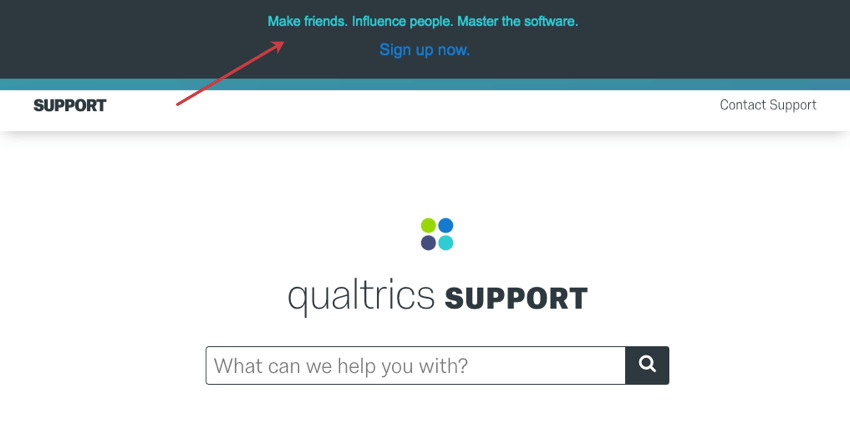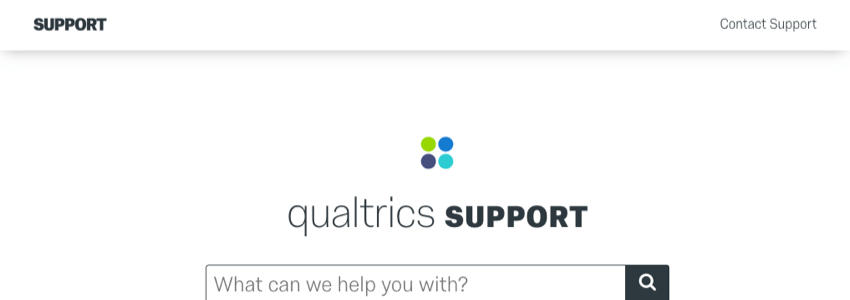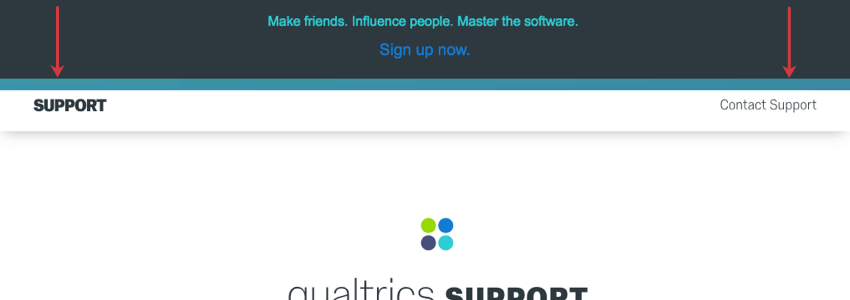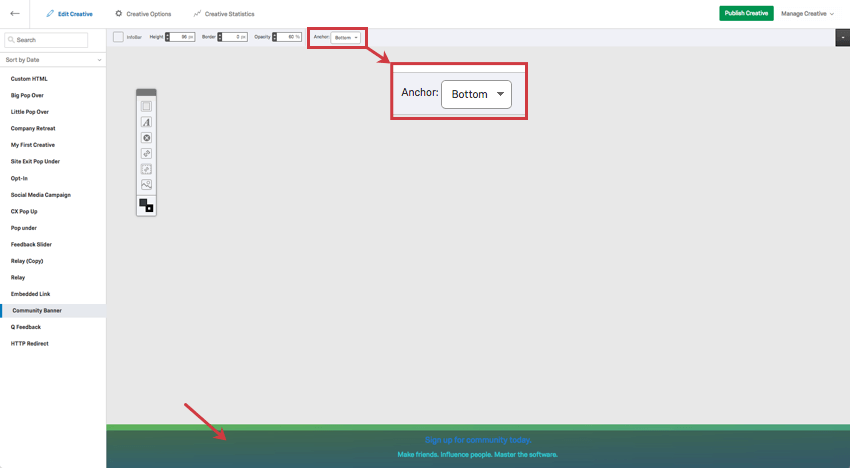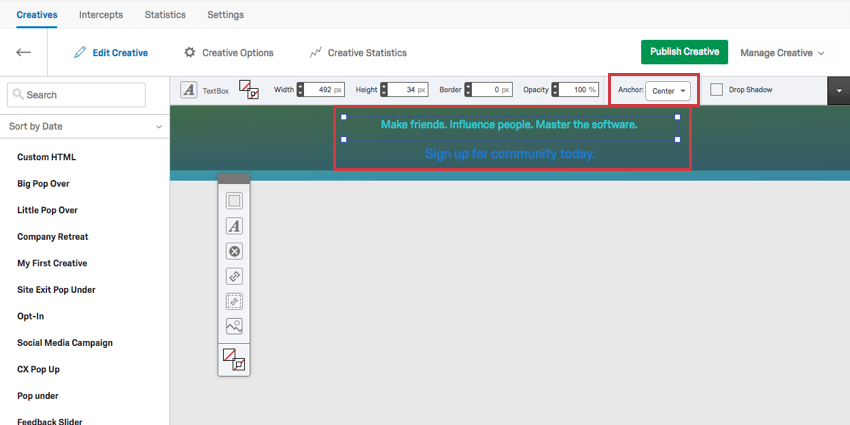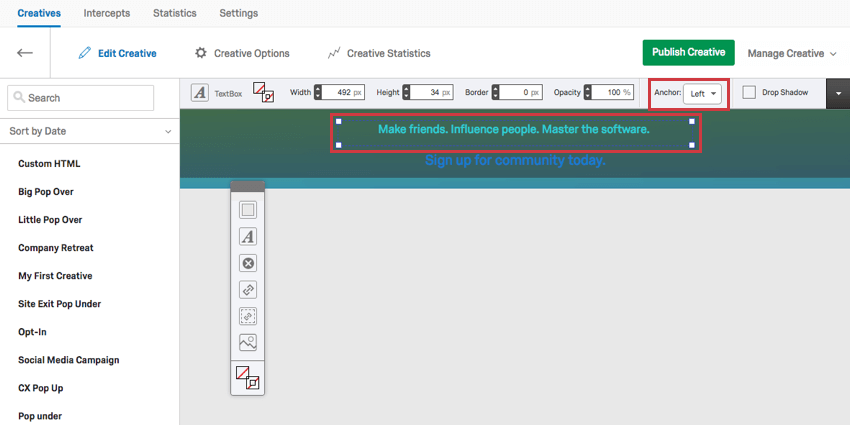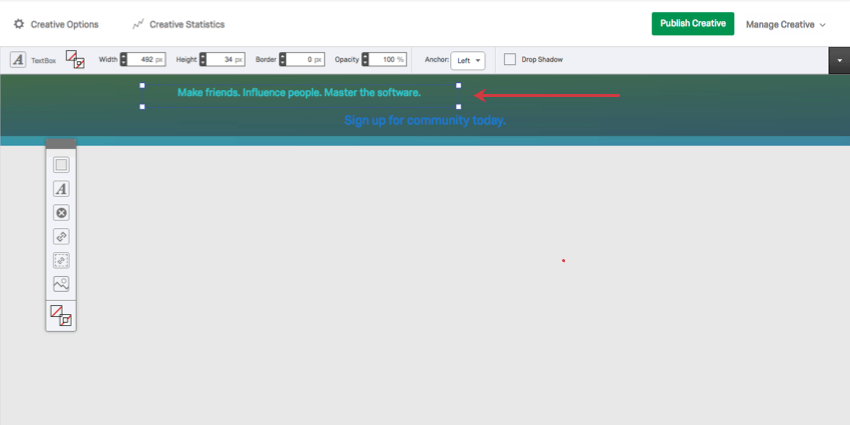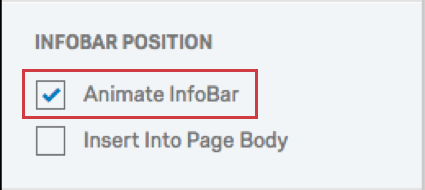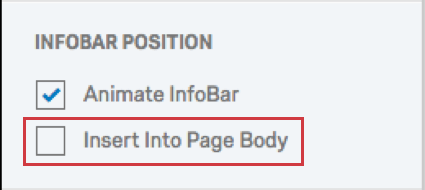Barre d’information Créatif
À propos de Barre d’information Créatifs
La barre d’information prend la forme d’une bannière en haut ou en bas d’une page web, attirant l’attention du visiteur sans perturber son expérience de visualisation. La technologie de l’information est généralement utilisée pour les annonces et les notifications ; par exemple, pour expliquer votre politique en matière de cookies ou pour annoncer un nouveau produit.
Comment cela fonctionne
La Barre d’information affiche une bannière en haut ou en bas de votre page et s’adapte automatiquement à la taille du navigateur du visiteur. La technologie de l’information peut également être animée de manière à ce qu’elle glisse sur l’écran au lieu d’apparaître brusquement.
En outre, vous pouvez choisir si vous souhaitez que la barre d’information recouvre le contenu en haut de la page ou qu’elle soit placée en dessous de manière à ce que rien ne soit caché.
Configuration de la barre d’information
Pour connaître les bases de la construction de votre Barre d’information, reportez-vous à la page d’aide Modifier la section créative. Vous trouverez ci-dessous les options d’édition propres aux barres d’information.
Ancre
L’option Ancrage vous permet de décider si la barre d’information doit être fixée en haut ou en bas de la page.
Lorsque vous sélectionnez d’autres éléments dans votre barre d’information, tels que des zones de texte, vous pouvez les ancrer à gauche, à droite ou au centre de l’écran. L’ancre centrale ne vous permettra pas de décentrer le contenu, ce qui en fait un moyen idéal pour ajuster l’emplacement de votre contenu.
Comme la barre d’information s’adapte automatiquement à la fenêtre du navigateur du visiteur, l’ancrage permet de conserver l’emplacement relatif de vos éléments. Par exemple, si le contenu est ancré à gauche, lorsque le visiteur étire la fenêtre de son navigateur, le contenu de votre barre d’information restera à la même distance du côté gauche de l’écran.
Avec l’ancrage à gauche, quelle que soit la largeur du navigateur, cette zone de texte sera toujours à la même distance de la gauche de l’écran.
Barre d’information d’informations
Les paramètres suivants se trouvent dans le menu Options créatives et sont propres à une Barre d’information :
Affichage de la barre d’infos
Les options d’affichage de la Barre d’information fonctionnent de la même manière que les options de chronomètre de tous les Créatifs. Voir la page liée pour plus d’informations.
Animer la barre d’information
Lorsque cette option est sélectionnée, la barre d’information glisse sur la page au lieu d’apparaître brusquement. Cet effet facilite la transition et attire l’œil du visiteur.
Insérer dans le corps de la page
Lorsqu’elle est sélectionnée, l’option Insérer dans le corps de la page pousse le contenu du site vers le bas pour faire de la place à la Barre d’information, plutôt que de couvrir le contenu de la page.
Aperçu
La prévisualisation d’une Barre d’information fonctionne de la même manière que la prévisualisation de n’importe quel autre Créatif.